V tomto tutoriálu se dozvíte, jak trvale a bez restartu změnit název hostitele na Ubuntu 20.04 Focal Fossa Linux.
V tomto tutoriálu se naučíte:
- Jak změnit název hostitele v Ubuntu Linux
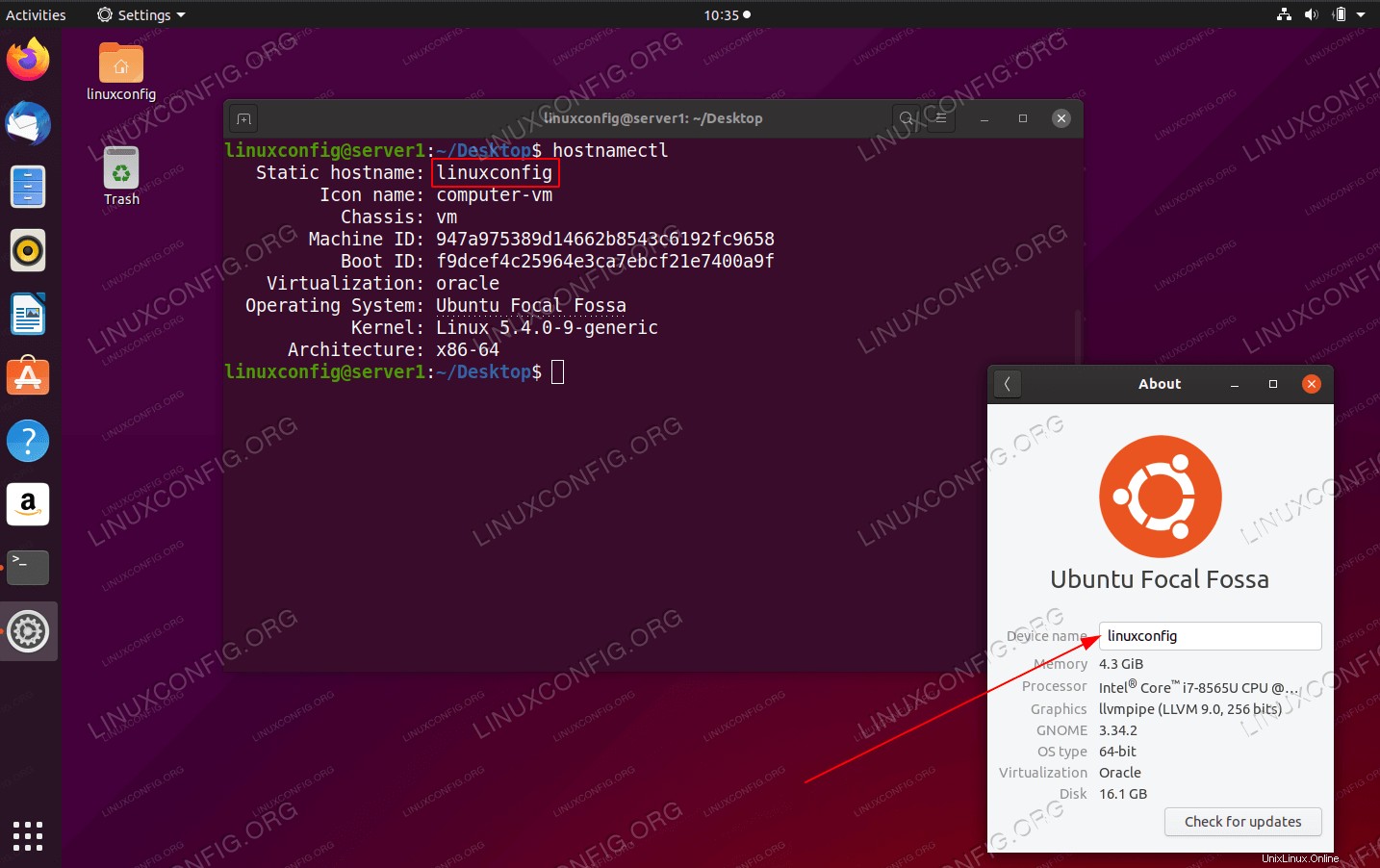 Jak změnit název hostitele na Ubuntu 20.04 Focal Fossa Linux
Jak změnit název hostitele na Ubuntu 20.04 Focal Fossa Linux Požadavky na software a použité konvence
| Kategorie | Požadavky, konvence nebo použitá verze softwaru |
|---|---|
| Systém | Nainstalováno Ubuntu 20.04 nebo upgradované Ubuntu 20.04 Focal Fossa |
| Software | Není k dispozici |
| Jiné | Privilegovaný přístup k vašemu systému Linux jako root nebo prostřednictvím sudo příkaz. |
| Konvence | # – vyžaduje, aby dané linuxové příkazy byly spouštěny s právy root buď přímo jako uživatel root, nebo pomocí sudo příkaz$ – vyžaduje, aby dané linuxové příkazy byly spouštěny jako běžný neprivilegovaný uživatel |
Jak změnit název hostitele na Ubuntu 20.04 pokyny krok za krokem
Změna názvu hostitele na Ubuntu 20.04 je poměrně jednoduchý proces zahrnující jen několik kroků.
- Nejprve zkontrolujte aktuální název hostitele. K tomu použijte buď
hostnamectlnebohostnamepříkaz:$ hostname ubuntu
Váš výstup
hostnamectlpříkaz může vypadat podobně jako níže:$ hostnamectl Static hostname: ubuntu Icon name: computer-vm Chassis: vm Machine ID: 947a975389d14662b8543c6192fc9658 Boot ID: f9dcef4c25964e3ca7ebcf21e7400a9f Virtualization: oracle Operating System: Ubuntu Focal Fossa Kernel: Linux 5.4.0-9-generic Architecture: x86-64V obou případech je aktuální název hostitele našeho systému
ubuntu. - Změňte název hostitele na např.
linuxconfignebo jakýkoli jiný požadovaný název hostitele pomocíhostnamectlpříkaz:$ sudo hostnamectl set-hostname linuxconfig
Výše uvedený příkaz změní název hostitele našeho systému Ubuntu na
linuxconfig.POZNÁMKA
Po změně názvu hostitele pomocíhostnamectlpříkaz není vyžadován žádný restart systému pro použití změny názvu hostitele. - Poté upravte
/etc/hostssouboru, aby se změna projevila spuštěnímsudoedit /etc/hosts. Například změna:OD:
127.0.0.1 localhost 127.0.1.1 ubuntu
TO:
127.0.0.1 localhost 127.0.1.1 linuxconfig
- Spusťte
hostnamectlpříkaz k potvrzení změny názvu hostitele:$ hostnamectl Static hostname: linuxconfig Icon name: computer-vm Chassis: vm Machine ID: 947a975389d14662b8543c6192fc9658 Boot ID: f9dcef4c25964e3ca7ebcf21e7400a9f Virtualization: oracle Operating System: Ubuntu Focal Fossa Kernel: Linux 5.4.0-9-generic Architecture: x86-64
Jak nainstalovat plochu MATE na Ubuntu 20.04 Focal Fossa Linux
Jak nainstalovat Google Earth na Ubuntu 20.04 Focal Fossa Linux